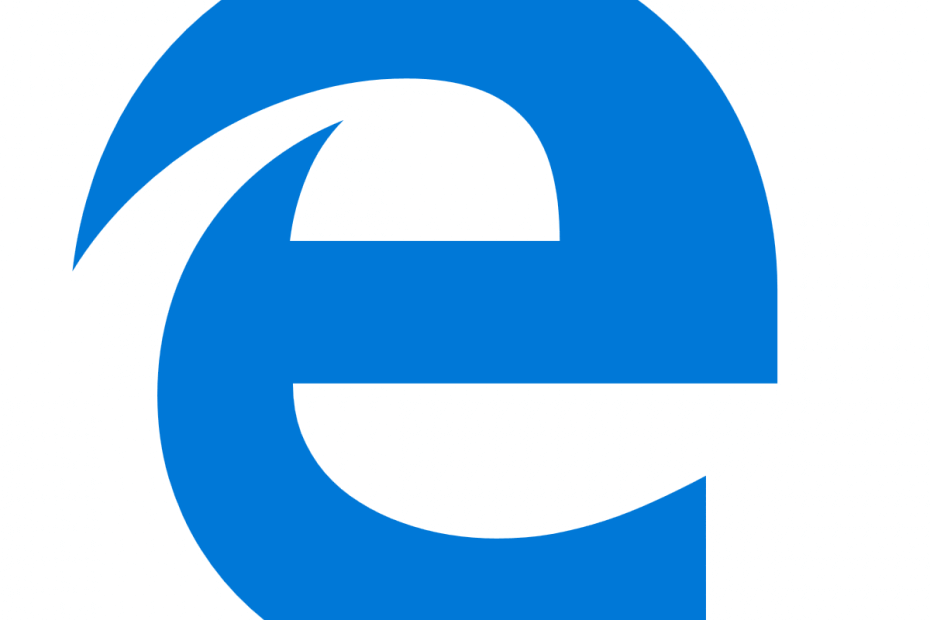Você pode perceber que, ao desconectar o laptop da conexão de energia, a tela escurece automaticamente e você precisa ajustar manualmente o brilho da tela. Isso pode ser muito irritante se você conectar / desconectar o dispositivo com frequência. Você pode desativar esse recurso em seu computador com muita facilidade.
Fix-1 Disable battery from Device Manager-
Desativar dispositivos de bateria em seu computador resolverá este problema.
NOTA–
Desativar os dispositivos de bateria em seu sistema removerá o ícone da bateria (mostrando a porcentagem de carga) de a barra de tarefas e desativará outras opções de energia.
1. Aperte Tecla Windows + X e clique em “Gerenciador de Dispositivos“.

Gerenciador de Dispositivos a janela será aberta.
2. No Gerenciador de Dispositivos janela, clique em “Baterias”Para expandi-lo.
3. Então, clique com o botão direitono segundo dispositivo de bateria “Compatível com Microsoft ACPI”
4. Por fim, clique no botão “Desativar dispositivo”Para desativar a bateria.
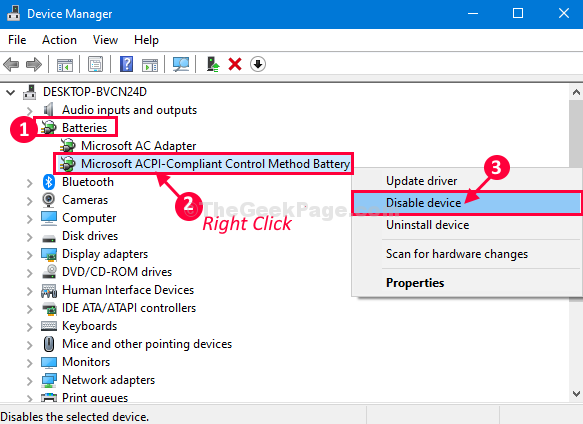
Desta forma, desative todos os dispositivos de bateria em ‘Bateria‘.
Nota: - Se não funcionar, ative-o e tente desativar o outro da lista.
Agora você verá que não há ícone de bateria no Barra de Tarefas e todas as opções de energia desativadas.
A tela do laptop não ficará mais escura após desconectá-lo da energia.
Seu problema deve ser resolvido.
NOTA–
Se você deseja reativar os dispositivos de bateria em seu computador, siga estas etapas-
1. Para abrir o Gerenciador de Dispositivos janela, pressione Tecla Windows + X e clique em “Gerenciador de Dispositivos“.

2. No Gerenciador de Dispositivos janela, novamente expanda “Baterias“.
3. Agora, clique com o botão direitono dispositivo desabilitado e clique em “Habilitar dispositivo”Para habilitá-lo em seu computador.
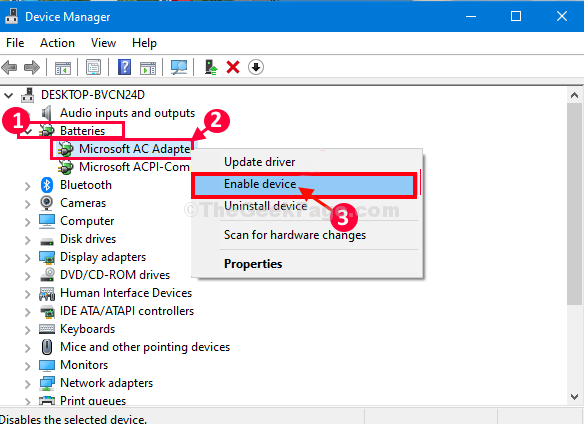
Seguindo este processo (etapa 3), você pode habilitar os dispositivos de bateria novamente em seu computador.
Método 2 - Alterar a tecnologia de economia de energia do monitor -
Alterar as configurações da tecnologia de economia de energia irá interromper este problema.
1. Aperte Tecla Windows + R lançar Corre janela do seu computador.
2. Agora, digite “Painel de controle”E então aperte Entrar abrir Painel de controle janela.
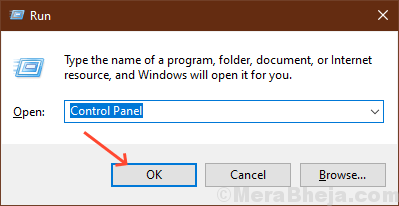
3. No Painel de controle janela, no canto superior direito, clique na caixa de pesquisa e digite “intel“.
4. Agora, clique em “Intel HD Graphics”Que aparecerá nos resultados da pesquisa.
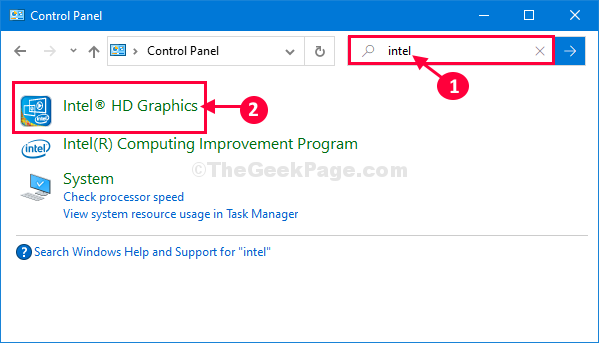
5. Dentro o Intel HD Graphics Control Panel janela, clique em “Poder”Configurações para modificá-lo.

6. No Poder janela de configurações, no lado esquerdo da janela, clique em “Na bateria“.
7. Agora, em 'Tecnologia de economia de energia da tela‘As configurações, clique em“Desabilitar”Para desativá-lo.
8. Finalmente, no canto direito clique em “Aplicar”Para aplicar as configurações em seu computador.
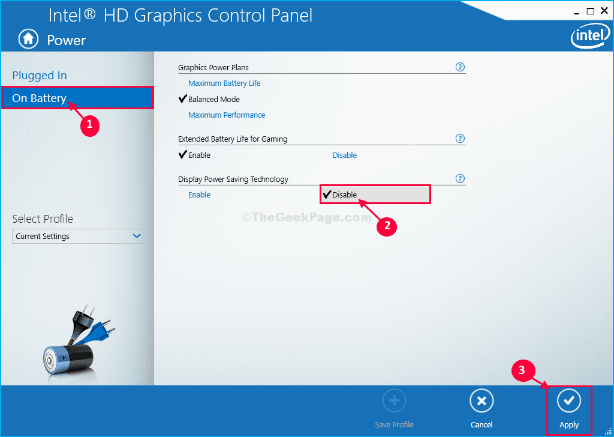
Perto Painel de controle gráfico Intel HD janela.